簡単なメッセージを画面の上部または下部に表示できる:Sitewide Notice WP
ちょっとしたメッセージを訪問者に表示したい。
そのような時に便利な WordPress 用プラグインがあります。
それは「Sitewide Notice WP」です。
そのインストール手順から日本語化・使い方と設定などを解説していきます。
Sitewide Notice WP
Sitewide Notice WP は、HTML コードも記述できる簡単なメッセージを画面の上部または下部に表示できます。
訪問者が通知バーを閉じると、自動的に 24 時間表示されなくなります。
記事を作成もしくは更新時点でのバージョン:v 2.0.4
マルチサイトでの利用:可
インストール手順
下記の URL から ZIP ファイルを入手して、管理画面からアップロードして有効化するか
Sitewide Notice WP – WordPress.org
もしくは、WordPress.org の公式プラグインディレクトリにリリースされているので、
管理画面から入手できます。
ダッシュボードから「プラグイン」メニューの「新規追加」を選択し、
プラグイン追加画面右上の検索窓に「Sitewide Notice WP」と入力します。
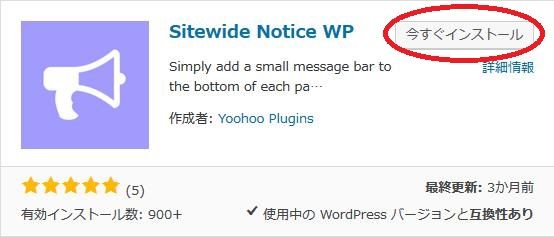
検索結果の一番左上に表示されると思うので、「今すぐインストール」をクリックします。
※一番左上に表示されない場合は、上記の画像から探して下さい。
インストールが完了したら、プラグインを「有効化」します。
プラグインのインストールに慣れていない方は、
下記の記事にて詳しく解説していますので、御覧ください。
WordPressプラグインのインストール手順を解説 – WordPress活用術
日本語化
Sitewide Notice WP を有効化した際に日本語化されない場合には、
日本語化用の言語パックを translate.wordpress.org から入手できる場合があります。
WordPress と関連プロジェクト(テーマ・プラグイン)用の翻訳プラットフォームとして、
translate.wordpress.org (GlotPress) が導入されています。
※ボランティアで翻訳されている場合が多いので、
全てのプラグインで、必ずしも日本語化用の言語パックが用意されているわけでは無いです。
また、用意されていても 100% 翻訳されている保証もありません。
日本語化用の翻訳ファイルの探し方は、下記の記事を参照してください。
WordPress公式での日本語化用の翻訳ファイルの探し方 – WordPress活用術
専用メニュー
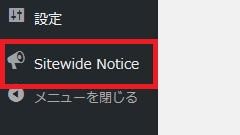
ダッシュボードの「設定」メニューの下に追加されています。
使い方
設定画面から必要な設定を行います。
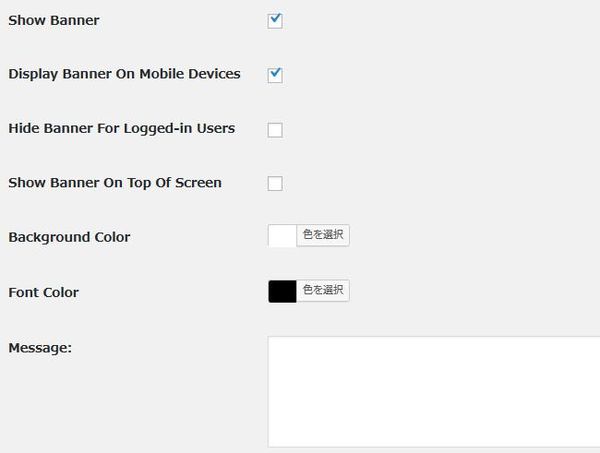
- Show Banner
通知バーを表示するかどうか。 - Display Banner On Mobile Devices
モバイル端末で通知バーを表示するかどうか。 - Hide Banner For Logged-in Users
ログインユーザーには通知バーを非表示にするかどうか。 - Show Banner On Top Of Screen
通知バーを画面下部ではなくて画面上部に表示するかどうか。 - Background Color
背景色を選択します。 - Font Color
メッセージのフォントカラーを選択します。 - Message
表示するメッセージを入力します。HTML コードも使用可。
表示例

実際に表示させると上のような感じで表示されます。